KnowledgeDay – AI og Microsoft 365 seminardagen

Clarion The Hub
Oslo sentrum
Radisson Blu Royal
Bergen sentrum
Clarion Trondheim
Trondheim sentrum
Radisson Blu Atlantic
Stavanger sentrum
Vi har gleden av å invitere deg til KnowledgeDay!
Sett av én dag og få kunnskapen og ferdighetene som gir superkrefter på kontoret, slik at du kan gjøre en bedre jobb og spare timevis med arbeid! Seminardagen er skreddersydd for alle som vil lære seg AI, Copilot og Microsoft 365 – og utnytte disse verktøyene i praksis.
Vi byr på 4 ulike spor med 22 sesjoner for:
-deg som vil lære å jobbe effektivt med Copilot Chat (den alle har)
-deg som vil lære å jobbe effektivt med fullversjonen av M365 Copilot
-erfarne brukere av fullversjonen M365 Copilot som ønsker mer avansert og spesialisert bruk
-ledere og nøkkelpersoner som skal innføre fullversjonen av M365 Copilot i virksomheten
Så velg et spor, eller sett sammen din egen drømmedag basert på 22 sesjoner, og forlat seminaret med kunnskapen og inspirasjonen du trenger for å løfte jobbhverdagen til et helt nytt nivå!
Store nyheter i Copilot for alle!
Copilot Chat (den alle har) er nå tilgjengelig direkte i sidepanelet i Outlook, Word, Excel og PowerPoint for alle brukere! Da kan du jobbe mer sømløst og effektivt, med AI-assistenten lett tilgjengelig i konteksten av dokumentet du har åpent. I Outlook kan du for eksempel oppsummere lange e-posttråder og lage forslag til svar – direkte i sidepanelet.
I tillegg har Copilot fått nye revolusjonerende funksjoner som hjelper deg å jobbe smartere, som Tilpassede instruksjoner (informasjon om deg og dine behov), Copilot-minne (husker ting om deg basert på dialogen) og nye geniale Agenter, m.m.
Hvilken versjon av Copilot har jeg?
Alle som har Microsoft 365 har AI-assistenten Copilot Chat, som kun har tilgang til internett. Med en ekstra lisens får man M365 Copilot (fullversjonen), der AI-assistenten er en integrert del av programmene. Denne har, i tillegg til internett, tilgang til virksomhetens data (din e-post, kalender, dokumenter, etc.).
Slik ser du hvilken versjon av Copilot du har:
Gå til Copilot i nettleseren: https://m365.cloud.microsoft/chat/
(logget på med din jobb-konto)
Om du har Copilot Chat (den alle har) ser Copilot-siden slik ut. Spor A passer for deg!
Om du har M365 Copilot (fullversjonen) ser Copilot-siden slik ut (du har en «bryter» øverst på siden der du kan velge mellom «Arbeid» eller «Nettet»). Spor B, C eller D passer for deg, avhengig av om du er vanlig bruker eller en leder/nøkkelperson.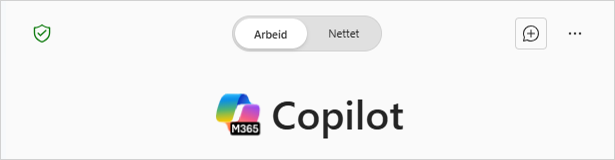
Tilbakemeldinger fra tidligere deltakere
«Dyktige forelesere! Åpnet en ny verden av muligheter med Copilot som jeg ikke visste eksisterte. Gleder meg til å ta fatt på en lettere arbeidshverdag.»
Siw Stadheim – Mattilsynet
«Seminaret var absolutt nyttig. Flinke forelesere presenterte på en lettforståelig måte, og med eksempler man kan relatere til i egen jobbsituasjon.»
Rune Kyvik – NIRAS AS
«Veldig nyttig seminar med flinke foredragsholdere. Dette er fremtiden og her kom det masse nyttige tips for å komme i gang.»
Per Tore Solberg – Installatøren Gruppen AS
«Dette var et seminar som traff ”spot on” i forhold til mitt behov for å komme i gang med bruken av Copilot i mitt daglige arbeid. Godt forberedte og profesjonelle foredragsholdere.»
Kristin Rørhus – Remøy Rederi AS
«Seminaret passet godt både for helt nye og for de som alt er i gang med bruken av Copilot. Vi ruller ut nå, så da var det supert med litt input om alle muligheter, slik at det blir enklere å komme i gang fra starten av. Dokumentasjon etter kurset er også supert.»
Aimee Tverli – Skolenes landsforbund
«KI-seminaret kan anbefales for alle organisasjoner da det å ta i bruk Copilot for Microsoft 365 gir umiddelbare gevinster i form av spart tid og økt kvalitet.»
Robert Lien Pettersen – Bamble kommune
Hvorfor delta på KnowledgeDay?
- Velg fritt mellom 22 spennende sesjoner
- 4 spor tilpasset ulike temaer, målgrupper og ferdighetsnivåer
- Forstå hva AI-assistenten din kan hjelpe deg med
- Fullt av praktiske eksempler på hvordan du bruker Copilot
- Forstå hvilke forberedelser som kreves for å innføre Copilot i en virksomhet
- Se hvordan du jobber etter beste praksis i Copilot og Microsoft 365
- Lær om avansert bruk av AI og Copilot Agenter
- Lær hvordan du lager proffe AI-bilder med Copilot
4 spor og 22 sesjoner
Delta på et gitt spor eller sett sammen din egen skreddersydde drømmedag basert på de ulike sesjonene!
For deg som vil bli kjent med praktiske bruksområder for AI og ønsker å lære hvordan AI-assistenten Copilot Chat (den alle har) revolusjonerer ulike aspekter av arbeidsdagen din. Lær deg kunsten å skrive gode prompts, hvordan du finner informasjon, skaper innhold, oppsummerer og sammenligner tekst og data, samt hvordan du analyserer data, løser logiske problemer, visualiserer data og lager bilder.
For deg som vil bli kjent med praktiske bruksområder for AI og få en grundig opplæring i bruk av fullversjonen M365 Copilot i Office og Teams, inkludert mange gode praktiske eksempler og smarte tips og triks. Sporet tilsvarer seminaret Bli en mester i Copilot for Microsoft 365.
For deg som allerede bruker fullversjonen av M365 Copilot og ønsker å ta bruken til neste nivå. Lær om alt fra avansert bruk av Copilot i Excel og Word til hvordan du effektiviserer og forbedrer din og virksomhetens arbeidsprosesser med agenter i fullversjonen av M365 Copilot og Copilot Studio.
For ledere og nøkkelpersoner som ønsker oversikt over de mulighetene og verdiene som ligger i AI og fullversjonen av M365 Copilot, samt hvilke forberedelser og tiltak som kreves for at innføringen skal bli en suksess i virksomheten. Sporet tilsvarer seminaret Slik får dere superkrefter på kontoret.
[tab name=’Spor A’]
| Kl. | Program spor A | |
| 08:30 | Registrering | |
| 09:00 | Vi ønsker velkommen | |
| 09:05 til 09:45 |
A1
|
Introduksjon til Copilot Chat
|
| 09:45 til 10:00 – 15 min. pause. | ||
| 10:00 til 10:45 |
A2
|
Lage bilder og illustrasjoner i Copilot
|
| 10:45 til 10:55 – 10 min. pause. | ||
| 10:55 til 11:40 |
A3
|
Prompting og skape innhold med Copilot
|
| 11:40 til 12:40 – 1 time lunsj. | ||
| 12:40 til 13:25 |
A4
|
Søking og informasjonsinnhenting
|
| 13:25 til 13:40 – 15 min. pause. | ||
| 13:40 til 14:25 |
A5
|
Oppsummering og sammenligning av tekst
|
| 14:25 til 14:40 – 15 min. pause. | ||
| 14:40 til 15:30 |
A6
|
Jobbe med data, analyse og problemløsning
|
[tab name=’Spor B’]
| Kl. | Program spor B | |
| 08:30 | Registrering | |
| 09:00 | Vi ønsker velkommen | |
| 09:05 til 09:45 |
B1
|
Introduksjon til Copilot Chat
|
| 09:45 til 10:00 – 15 min. pause. | ||
| 10:00 til 10:45 |
B2
|
Møter og Copilot i Teams
|
| 10:45 til 10:55 – 10 min. pause. | ||
| 10:55 til 11:40 |
B3
|
Copilot i Excel
|
| 11:40 til 12:40 – 1 time lunsj. | ||
| 12:40 til 13:25 |
B4
|
Copilot i Word
|
| 13:25 til 13:40 – 15 min. pause. | ||
| 13:40 til 14:25 |
B5
|
Copilot i PowerPoint
|
| 14:25 til 14:40 – 15 min. pause. | ||
| 14:40 til 15:30 |
B6
|
Copilot i Outlook og nye Outlook
Oppsummering og avslutning |
[tab name=’Spor C’]
| Kl. | Program spor C | |
| 08:30 | Registrering | |
| 09:00 | Vi ønsker velkommen | |
| 09:05 til 09:45 |
C1
|
Lage arbeidsflyt med Power Automate for Copilot
|
| 09:45 til 10:00 – 15 min. pause. | ||
| 10:00 til 10:45 |
C2
|
Lage og bruke agenter i Copilot Studio Lite
|
| 10:45 til 10:55 – 10 min. pause. | ||
| 10:55 til 11:40 |
C3
|
Lage agenter i Copilot Studio
|
| 11:40 til 12:40 – 1 time lunsj. | ||
| 12:40 til 13:25 |
C4
|
Avansert bruk av Copilot i Excel
|
| 13:25 til 13:40 – 15 min. pause. | ||
| 13:40 til 14:25 |
C5
|
Avansert bruk av Copilot i Word
|
| 14:25 til 14:40 – 15 min. pause. | ||
| 14:40 til 15:30 |
C6
|
Lage avanserte (autonome) agenter i Copilot Studio
Oppsummering og avslutning |
[tab name=’Spor D’]
| Kl. | Program spor D | |
| 08:30 | Registrering | |
| 09:00 | Vi ønsker velkommen | |
| 09:05 til 09:45 |
D1
|
Introduksjon til Copilot Chat
|
| 09:45 til 10:00 – 15 min. pause. | ||
| 10:00 til 10:45 |
D2
|
Bruk av M365 Copilot i Teams og Office-programmene
|
| 10:45 til 10:55 – 10 min. pause. | ||
| 10:55 til 11:40 |
D3
|
Optimalisert for Copilot – hva betyr det?
|
| 11:40 til 12:40 – 1 time lunsj. | ||
| 12:40 til 13:25 |
D4
|
Praktisk forvaltning av innhold i Microsoft 365
|
| 13:25 til 13:40 – 15 min. pause. | ||
| 13:40 til 14:25 |
D5
|
Lage og bruke Agenter i Copilot
|
| 14:25 til 14:40 – 15 min. pause. | ||
| 14:40 til 15:30 |
D6
|
Hvordan jobbe i Microsoft 365 for å utnytte potensialet til Copilot
Oppsummering og avslutning |
[tab name=’Alle sesjoner’]
| Kl. | Spor A | Spor B | Spor C | Spor D |
| 09:05 til 09:45 | A1 – Introduksjon til Copilot Chat | B1 – Introduksjon til Copilot Chat | C1 – Lage arbeidsflyt med Power Automate for Copilot | D1 – Introduksjon til Copilot Chat |
| 10:00 til 10:45 | A2 – Lage bilder og illustrasjoner i Copilot | B2 – Møter og Copilot i Teams | C2 – Lage og bruke agenter i Copilot Studio Lite | D2 – Bruk av Copilot i Teams og Office-programmene |
| 10:55 til 11:40 | A3 – Prompting og skape innhold med Copilot | B3 – Copilot i Excel | C3 – Lage agenter i Copilot Studio | D3 – Optimalisert for Copilot – hva betyr det? |
| 12:40 til 13:25 | A4 – Søking og informasjonsinnhenting | B4 – Copilot i Word | C4 – Avansert bruk av Copilot i Excel | D4 – Praktisk forvaltning av innhold i Microsoft 365 |
| 13:40 til 14:25 | A5 – Oppsummering og sammenligning av tekst | B5 – Copilot i PowerPoint | C5 – Avansert bruk av Copilot i Word | D5 – Lage og bruke Agenter i Copilot |
| 14:40 til 15:30 | A6 – Jobbe med data, analyse og problemløsning | B6 – Copilot i Outlook og nye Outlook | C6 – Lage avanserte (autonome) agenter i Copilot Studio | D6 – Hvordan jobbe i Microsoft 365 for å utnytte potensialet til Copilot |
[endtab]
Velkommen på seminar!
Med vennlig hilsen
KnowledgeGroup

